あなたの Windows11 明るさの設定に関係なく、ほとんどの場合デバイスが明るすぎると感じますか? あなたにとって簡単な修正があるかもしれません。 ほとんどのデバイスでは、デフォルトの表示モード (ライト モードまたはダーク モード) を選択できるようになりました。 デフォルトのライト モードでは、明るい (通常は白) 背景に暗いテキストが使用されます。 ダークサイドに来ると、黒い背景に白いテキストが表示されます。 Windows ユーザーは、設定でモードを変更するオプションがあります。

ダークモードは長年にわたって多くの人気を博しており、眼精疲労を軽減し、夜に眠りやすくするなど、目の健康上の利点があるとされています. 姉妹サイト Healthline は、これらの主張は決定的ではないと判断しました、ただし、外観が気に入った場合は、引き続きダーク モードを使用することもできます。
個人的には、ライト モードは私の目には明るすぎる傾向があり、最終的にはダーク モードの方が見やすくなるため、ダーク モードを好みます。 理由が何であれ、Windows 11 に切り替えたい場合は、ほんの数ステップで完了です。
Windows 11 でダークモードを有効にする方法
1. クリック 始める タイルを張って行きます 設定 > パーソナライゼーション (または、デスクトップの背景を右クリックして、 パーソナライズ)。
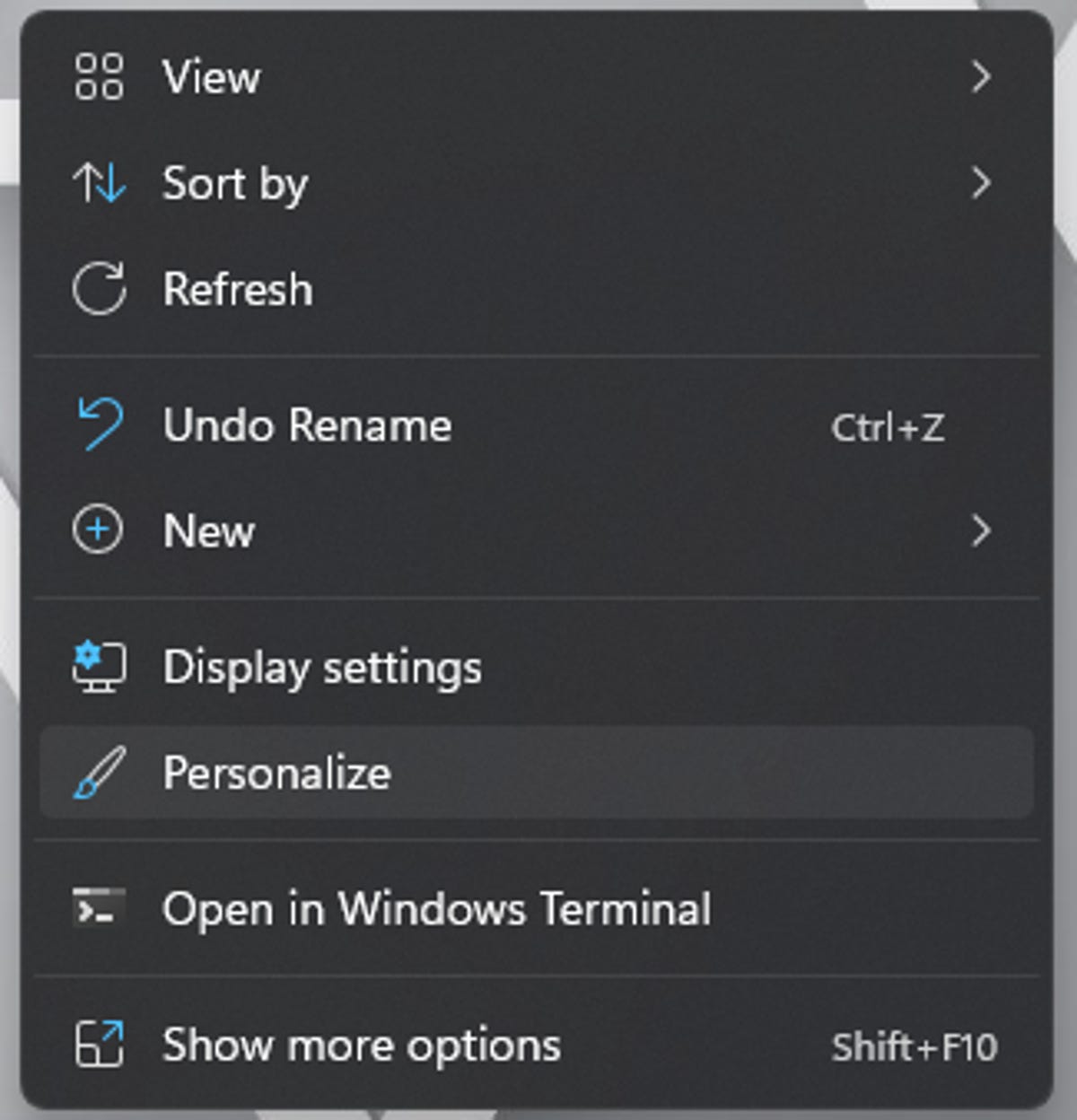
デスクトップを右クリックして、手順を節約してください。
Adam Benjamin / CNETによるスクリーンショット
2. の中に パーソナライゼーション メニュー、選択 色.
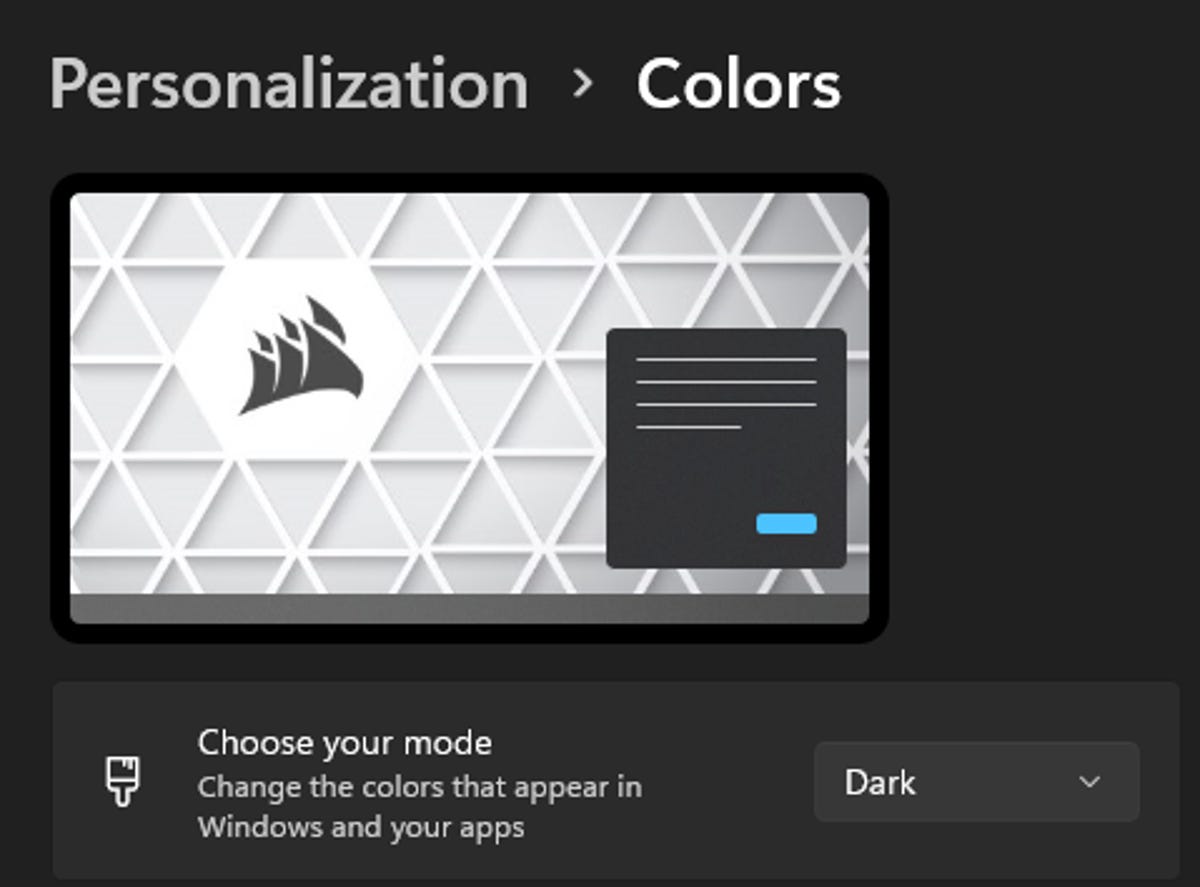
Adam Benjamin / CNETによるスクリーンショット
3. 案内する モードを選択してください そして選択 暗い ドロップダウンから。
アプリと Windows で異なる設定が必要な場合は、ドロップダウンから[カスタム]を選択することもできます (デスクトップの下部にあるタスク バーなど)。
さらにカスタマイズが必要な場合は、その[色]メニューを使用して、アプリ ウィンドウの色を変更できます。 このオプションを使用して、デスクトップの背景を一致させたり、ウィンドウをお気に入りの色に設定したりできます。
その他の Windows のヒントについては、こちらをご覧ください Windows 11 で自動更新を管理する方法、 Windows 11 を 10 のように見せる方法 と 知っておく必要のあるすべてのキーボード ショートカット (およびいくつか).
